iMessageは、最高のチャットアプリの一つとしての評判を維持しています。Appleユーザーは、通常のメッセージやグループチャットのためのエンドツーエンド暗号化などの独自の機能に頼っています。
他のチャットアプリで見られる便利なグループチャット機能の一つが投票です。投票は、決定を下したり、計画を立てたりするのに役立ちます。しかし、現時点でAppleはiMessageに投票機能をサポートしていません。心配しないでください。代替手段は常にあります。サードパーティのアプリを使えば、iMessageで投票を作成することができます。
グループチャットで投票を作成する方法について、読み進めてください。
iPhoneまたはiPadでiMessageに投票を作成する方法
投票は通常のチャットでも作成できますが、グループチャットでの利用が最適です。グループチャットが準備できている場合は、「iMessage用投票アプリをダウンロード」セクションに進んでください。まだグループチャットを作成していない場合は、iOSデバイスを使ってグループチャットを開始する方法は以下の通りです:
- メッセージアプリを開きます。
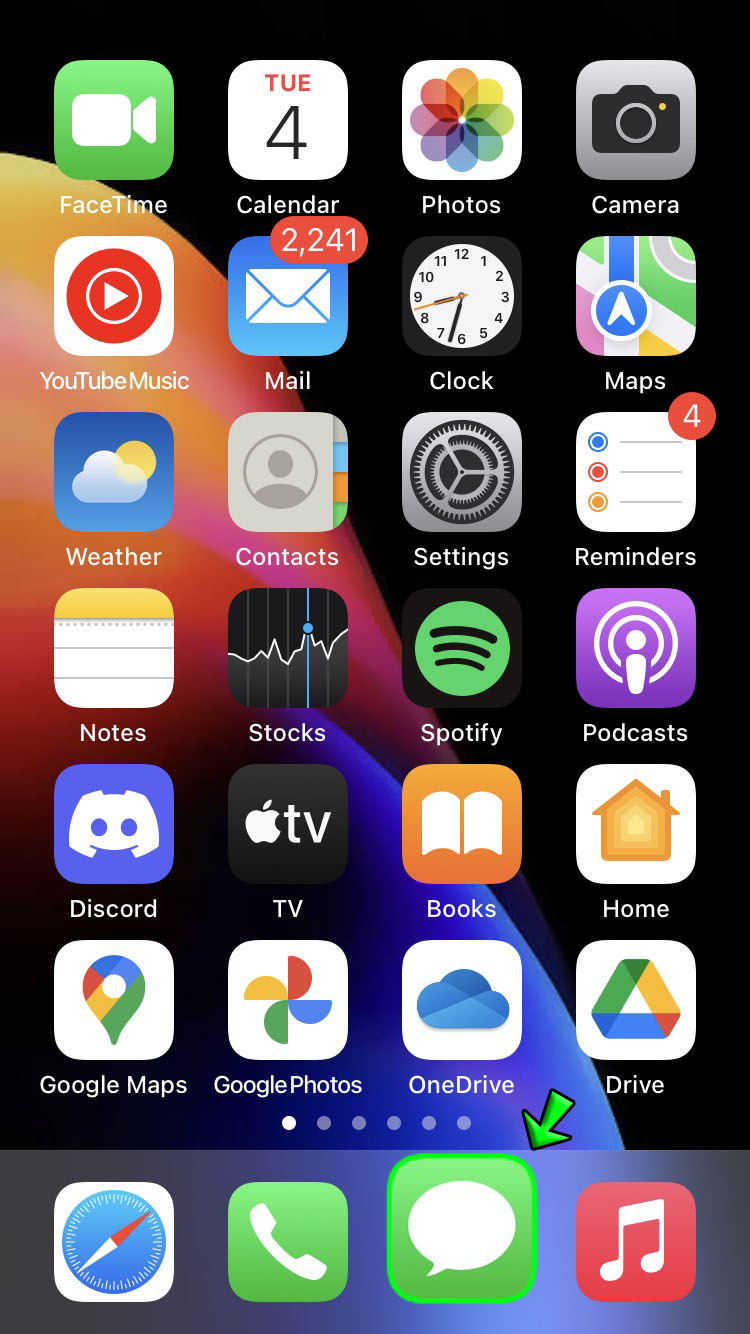

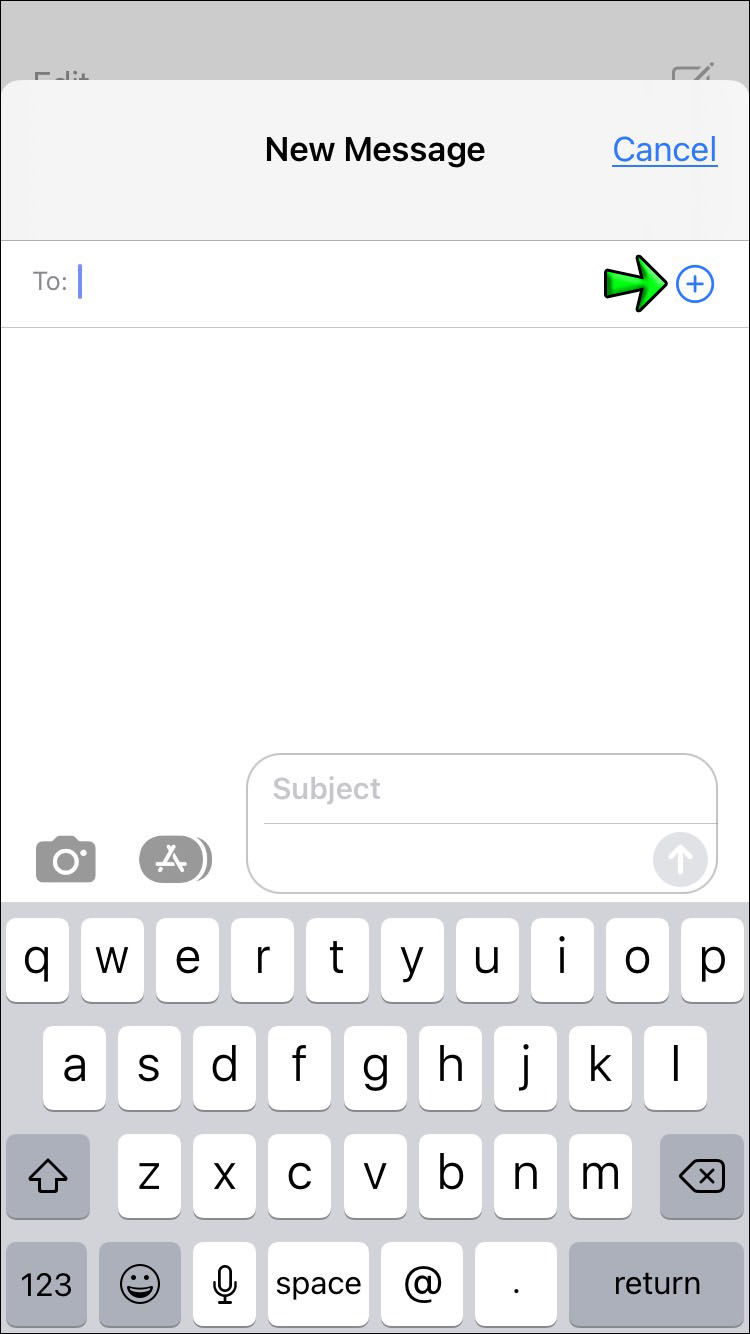
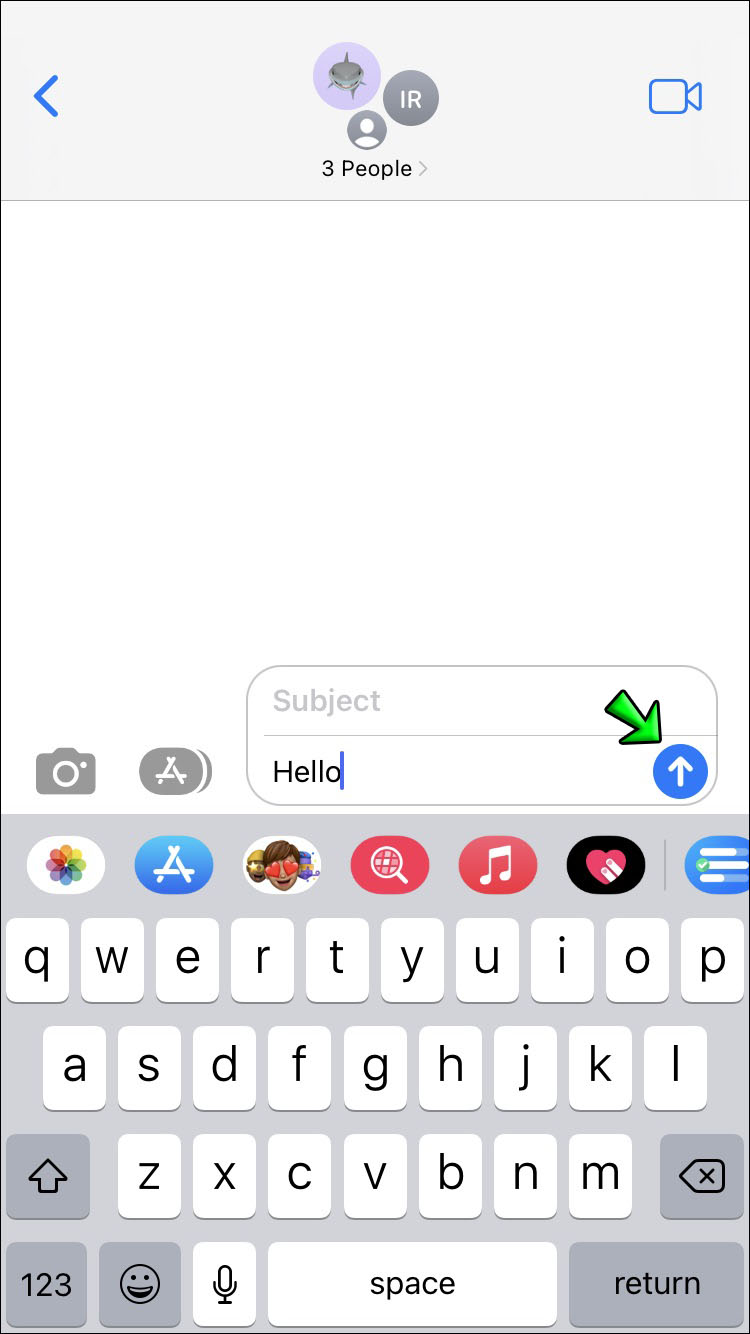
これでグループチャットが正常に開始されました。
もしグループチャットに新しいメンバーを追加したい場合は、次の手順に従ってください:
- メッセージアプリを起動し、グループチャットにアクセスします。
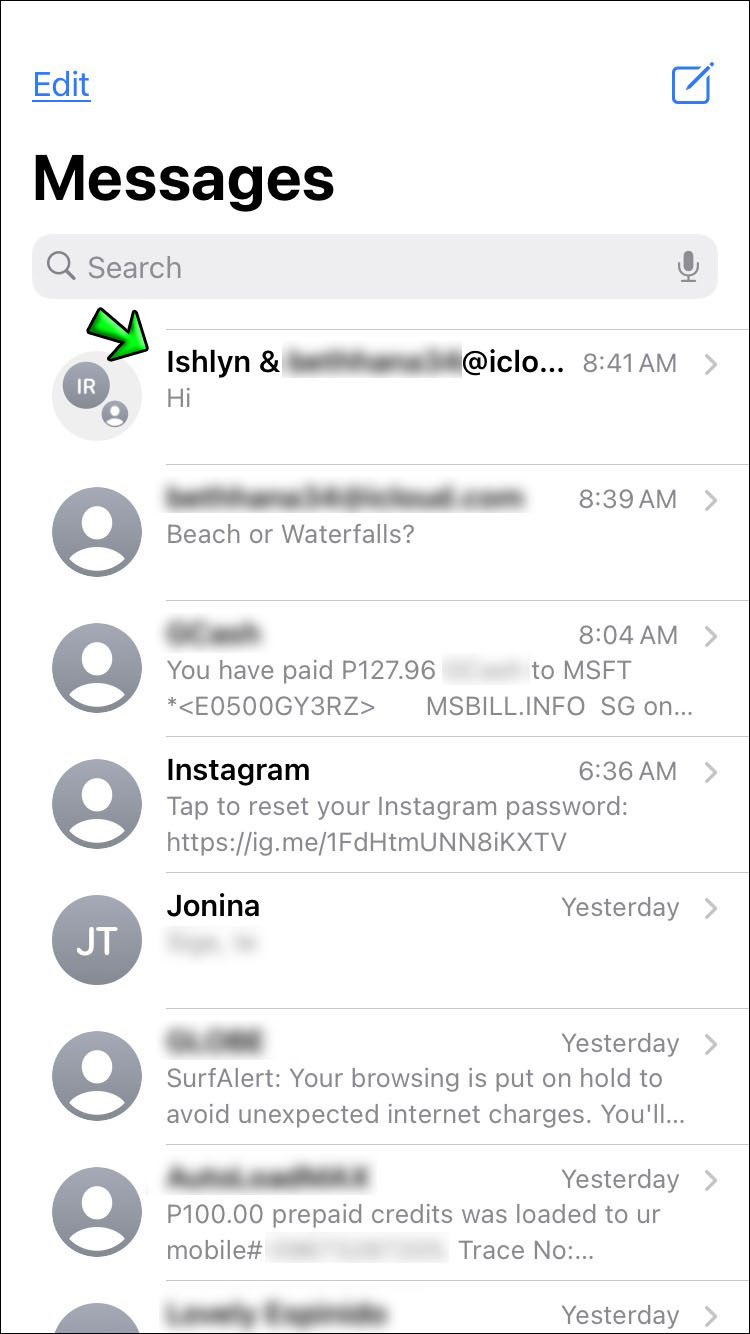
- グループ名の下にある矢印をタップします。
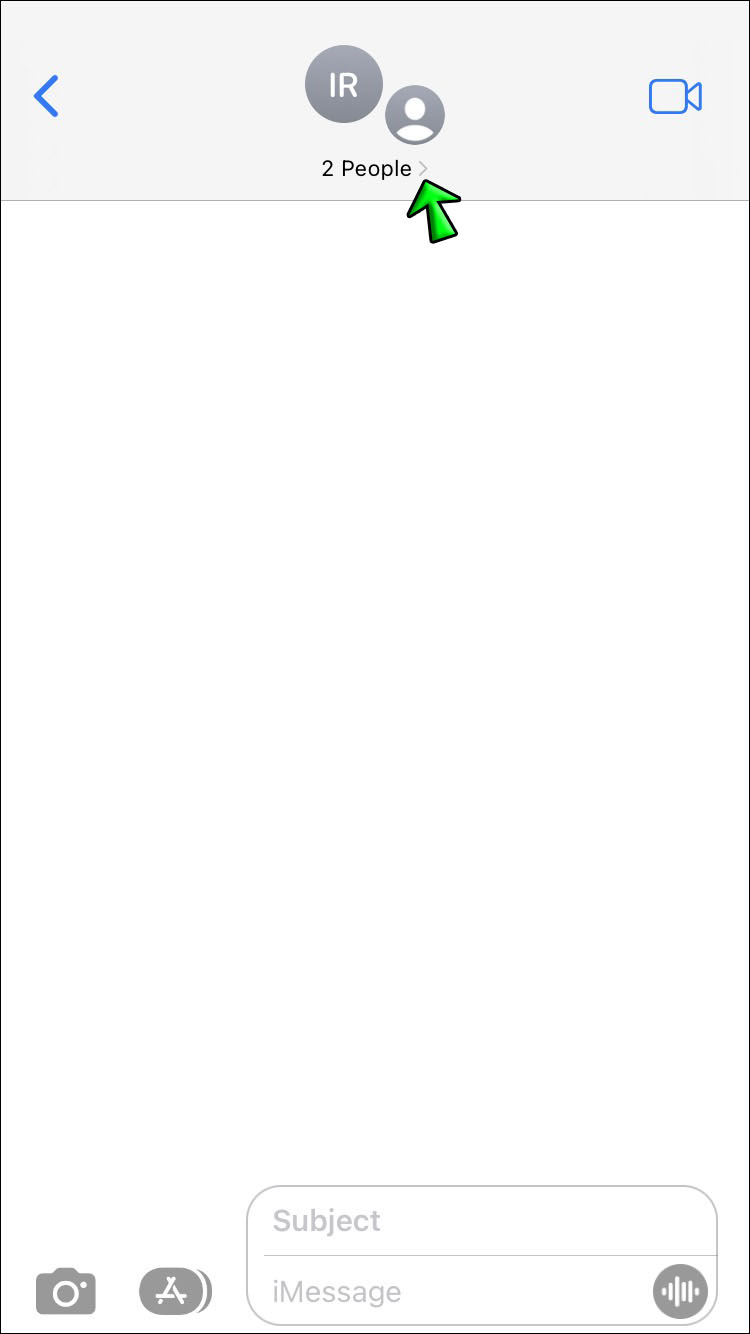
- 情報を選択し、次に連絡先を追加を選びます。
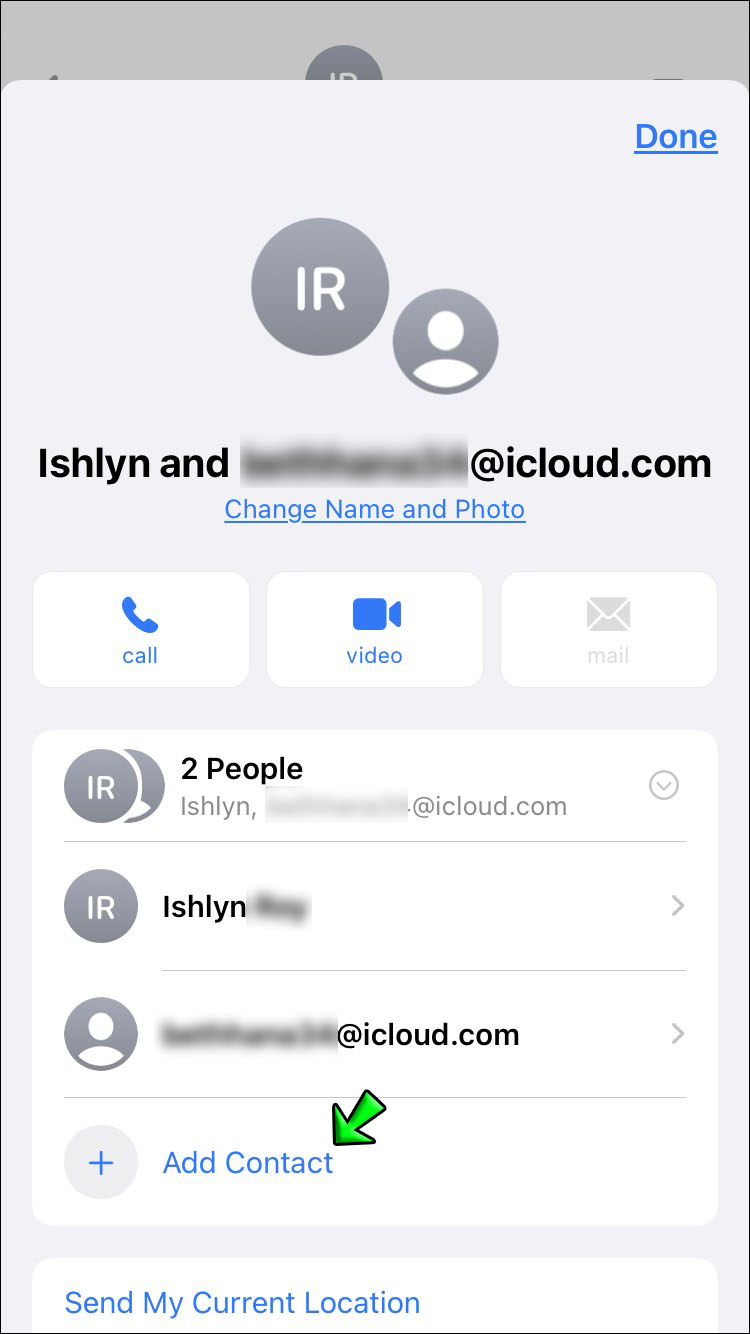
- 連絡先の名前を入力するか、プラス(+)を押して連絡先からメンバーを選択します。
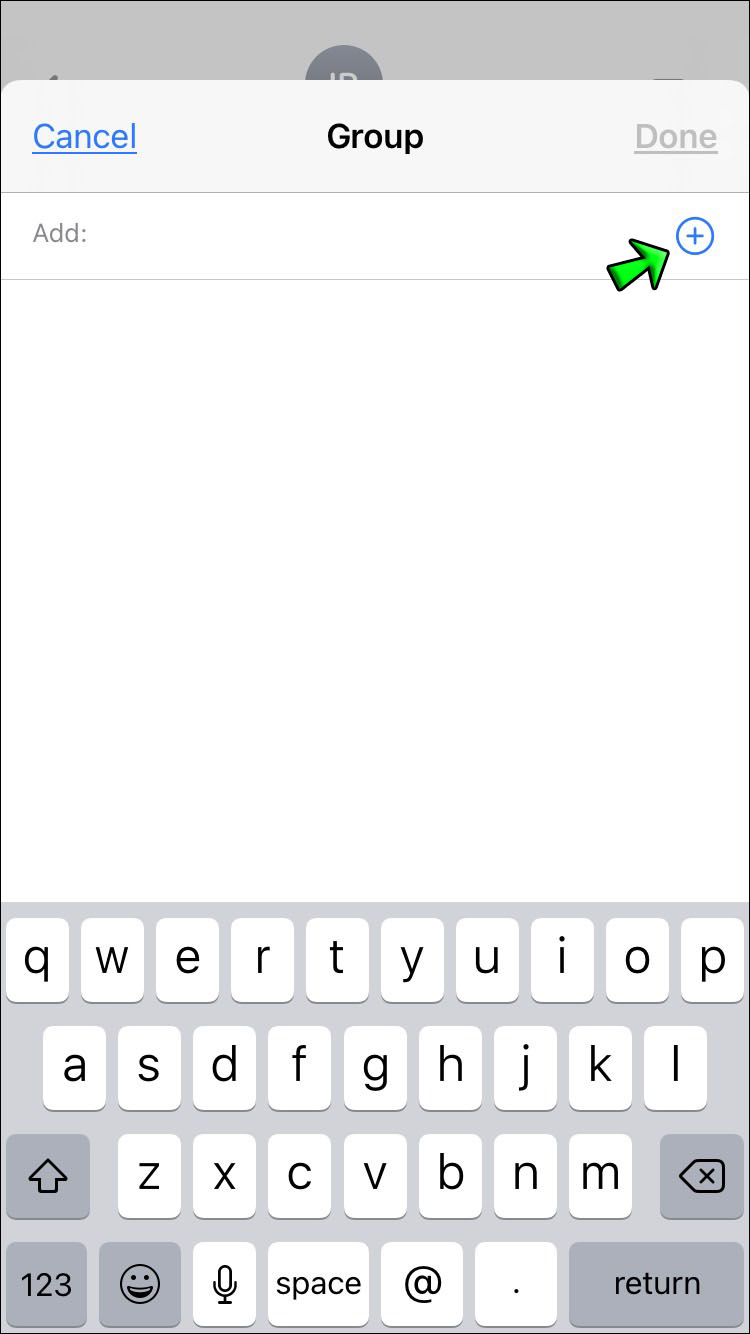
- 選択が完了したら、完了を押し、再度完了を押します。
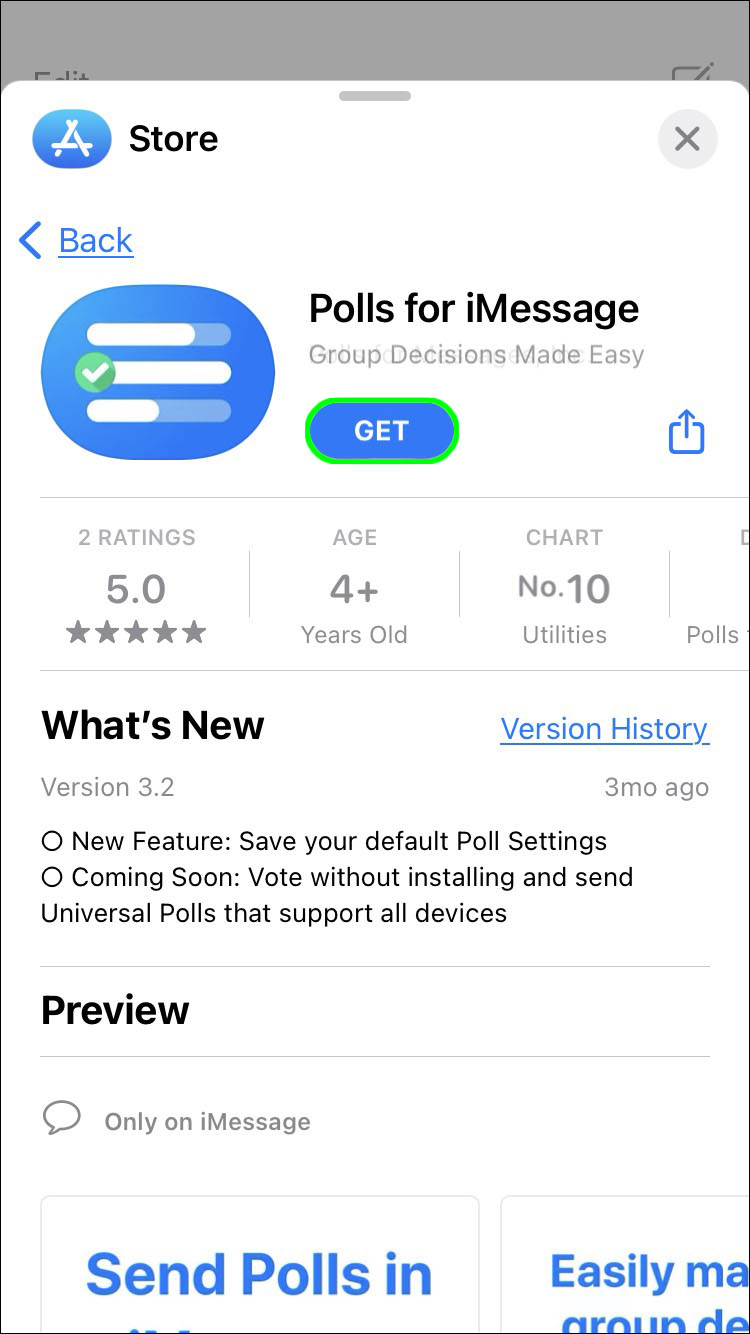
iMessage用投票アプリをダウンロード
iMessageは投票機能をサポートしていないため、グループチャットの投票を作成する前に、App StoreからiMessage用投票アプリをダウンロードする必要があります:
- iMessageから青いApp Storeアイコンをタップするか、アプリからApp Storeにアクセスします。
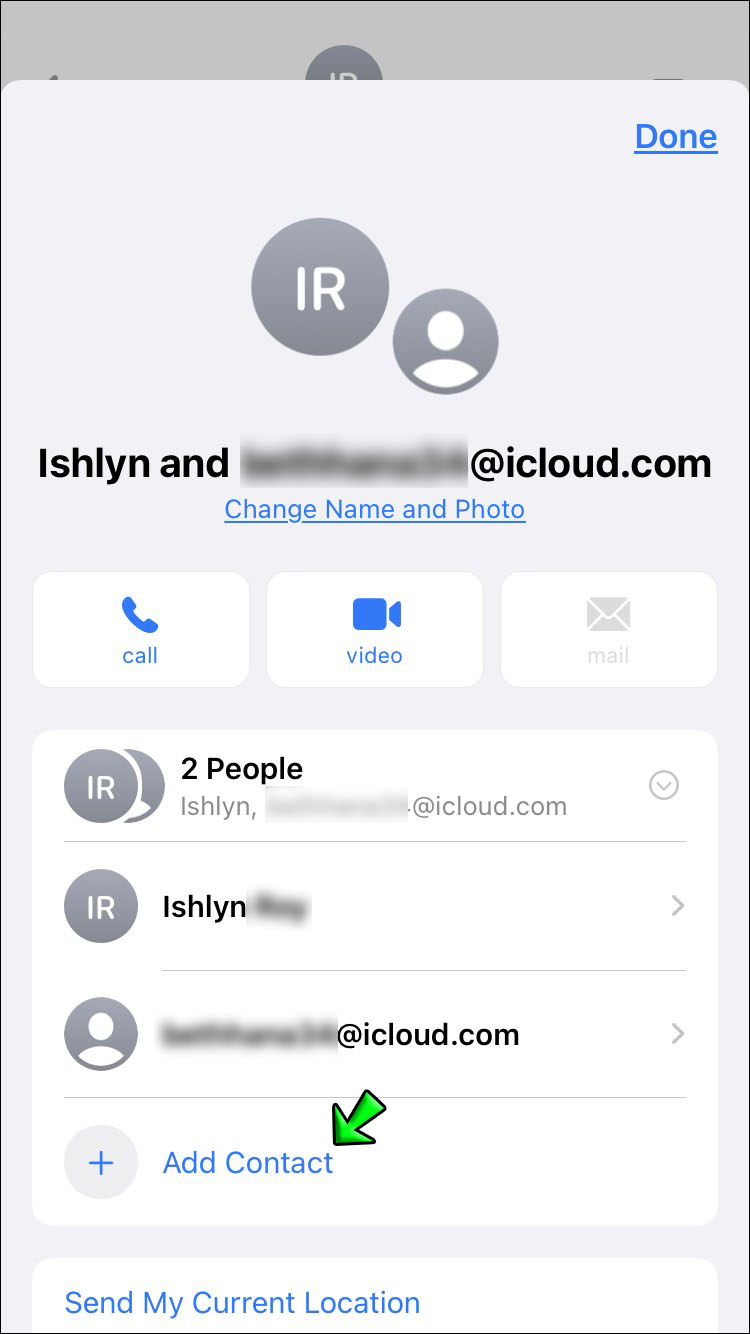
- 検索アイコンを押し、iMessage用投票を入力します。
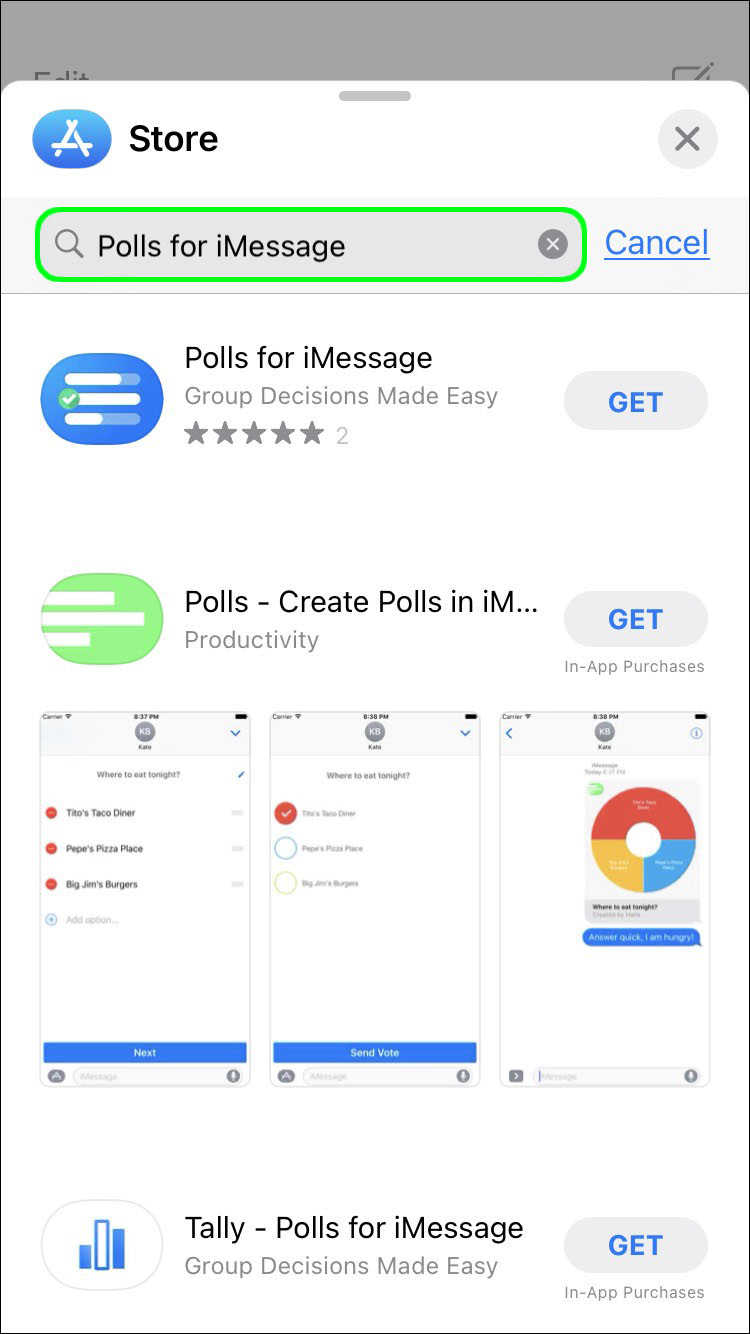
- アプリがリストに表示されます。取得をタップしてダウンロードし、インストールします。
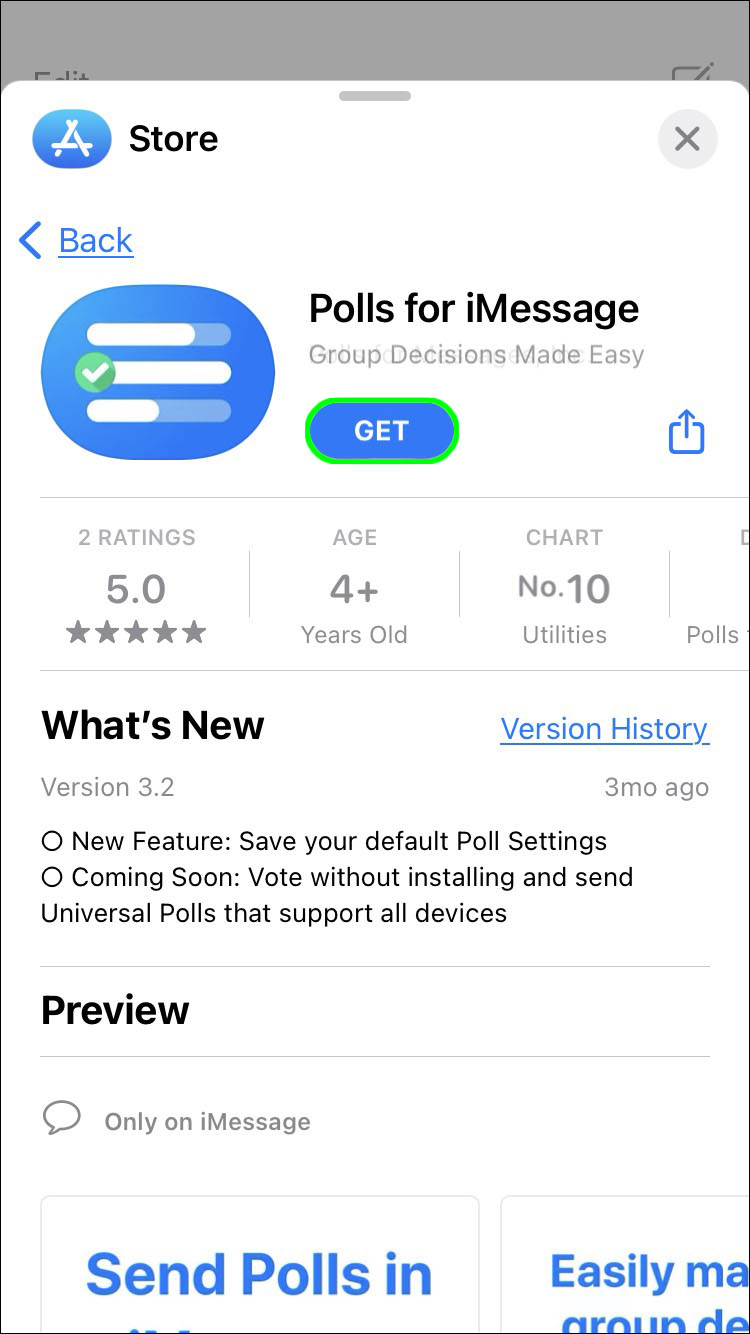
投票を作成する
iMessage用投票を使って投票を作成する方法は以下の通りです:
- 投票を送信したいグループチャットに移動します。
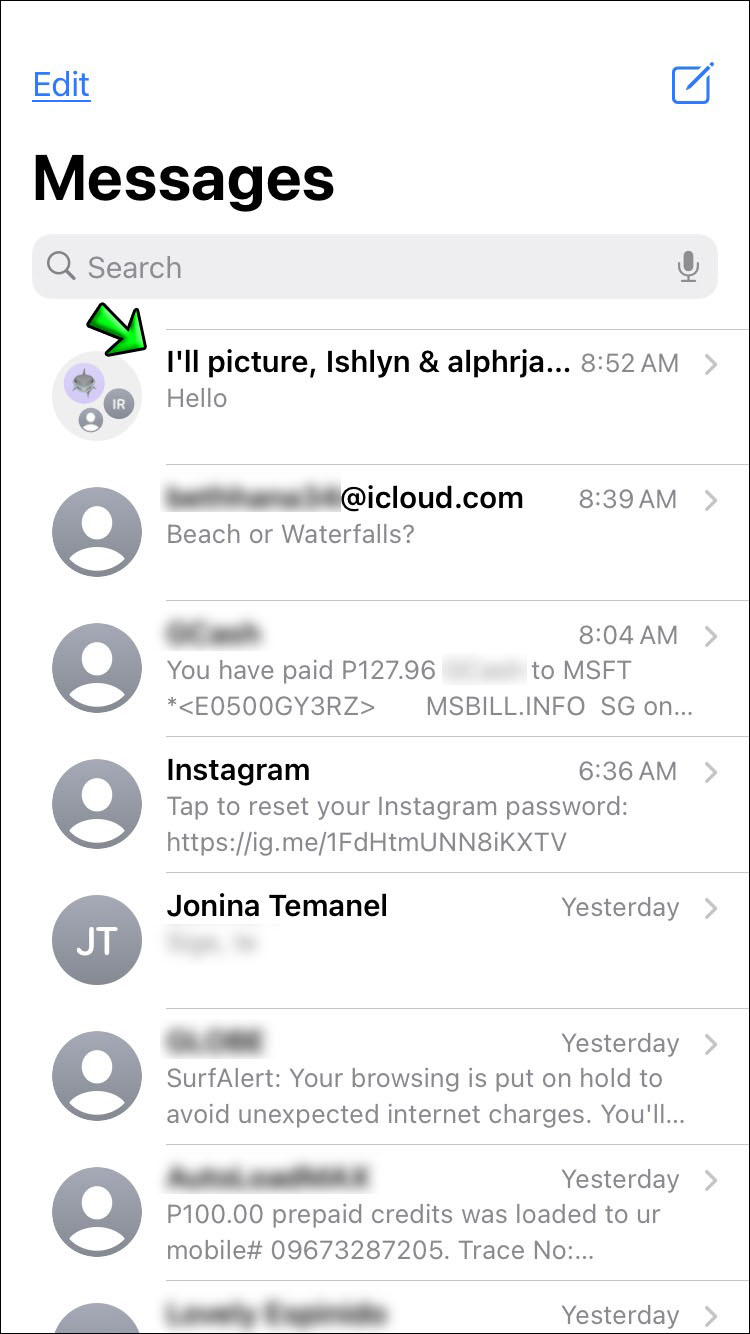
- 灰色のアプリアイコンをタップし、次に投票アイコンをタップします。
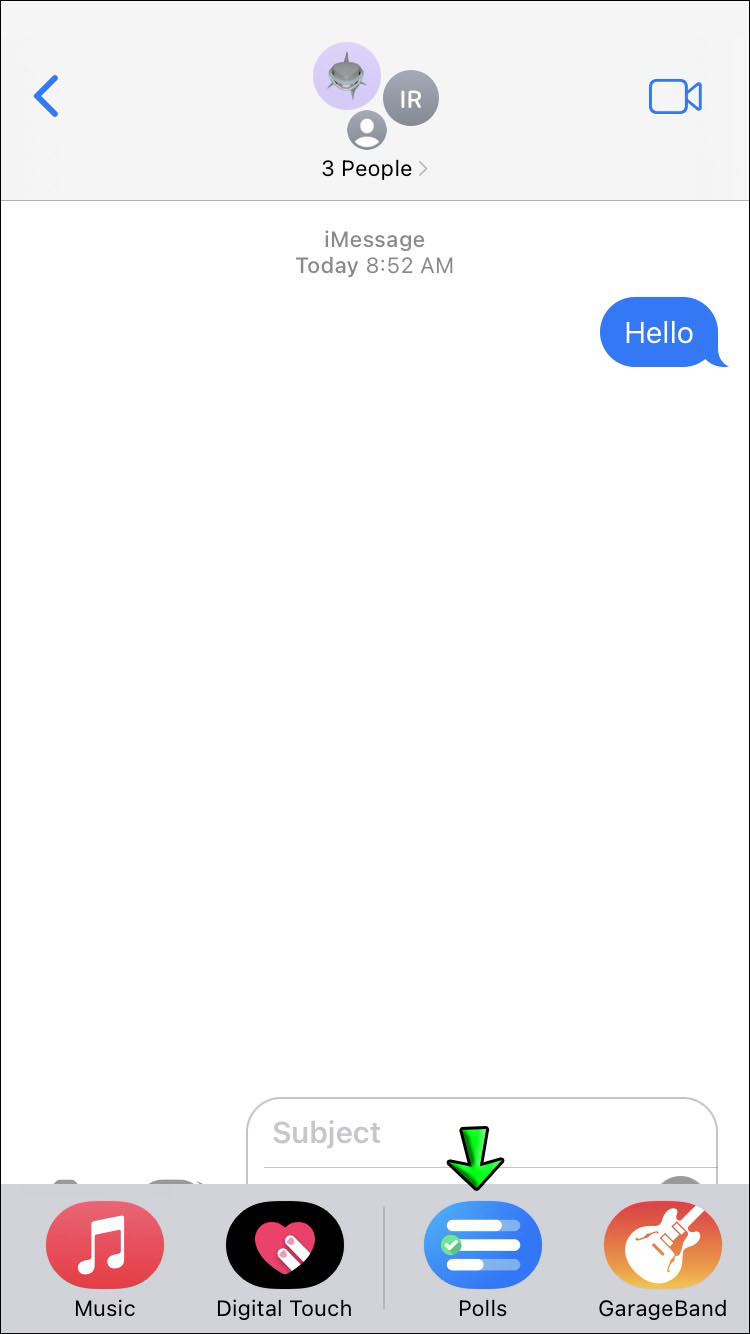
- アプリが画面の下半分に開きます。「開始する」ボタンを押します。
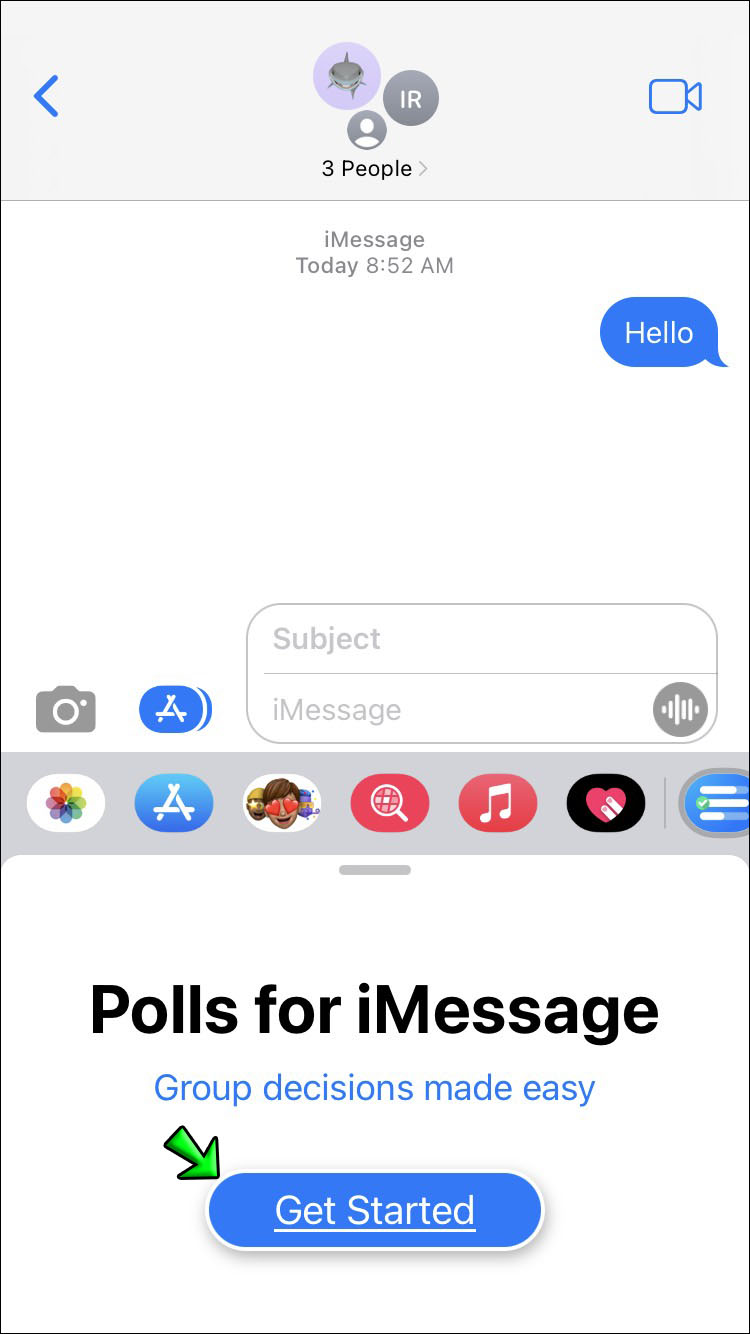
- 投票の名前を入力します。例:「どこで会うべきですか?」と入力し、次へをタップします。
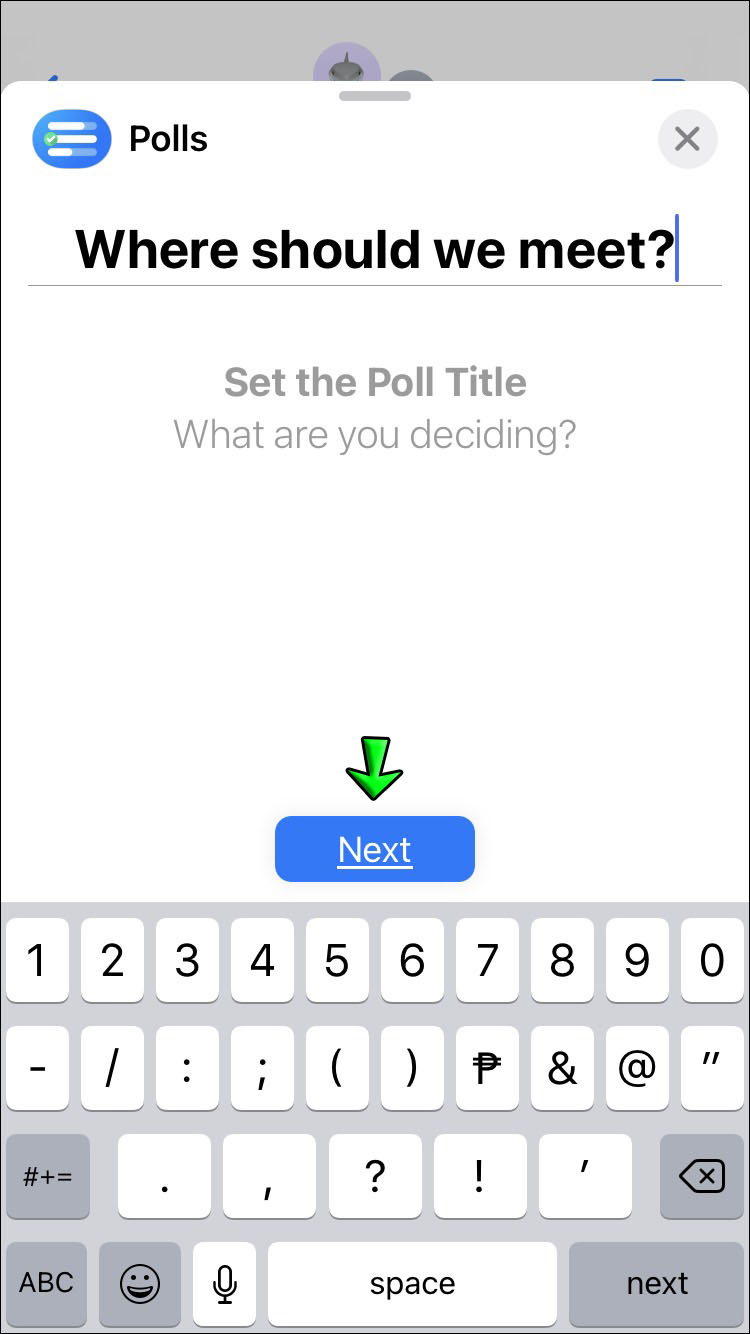
- オプションを追加するには「オプションを追加」を押します。希望するオプションをいくつでも追加できますが、最小でも2つは必要です。
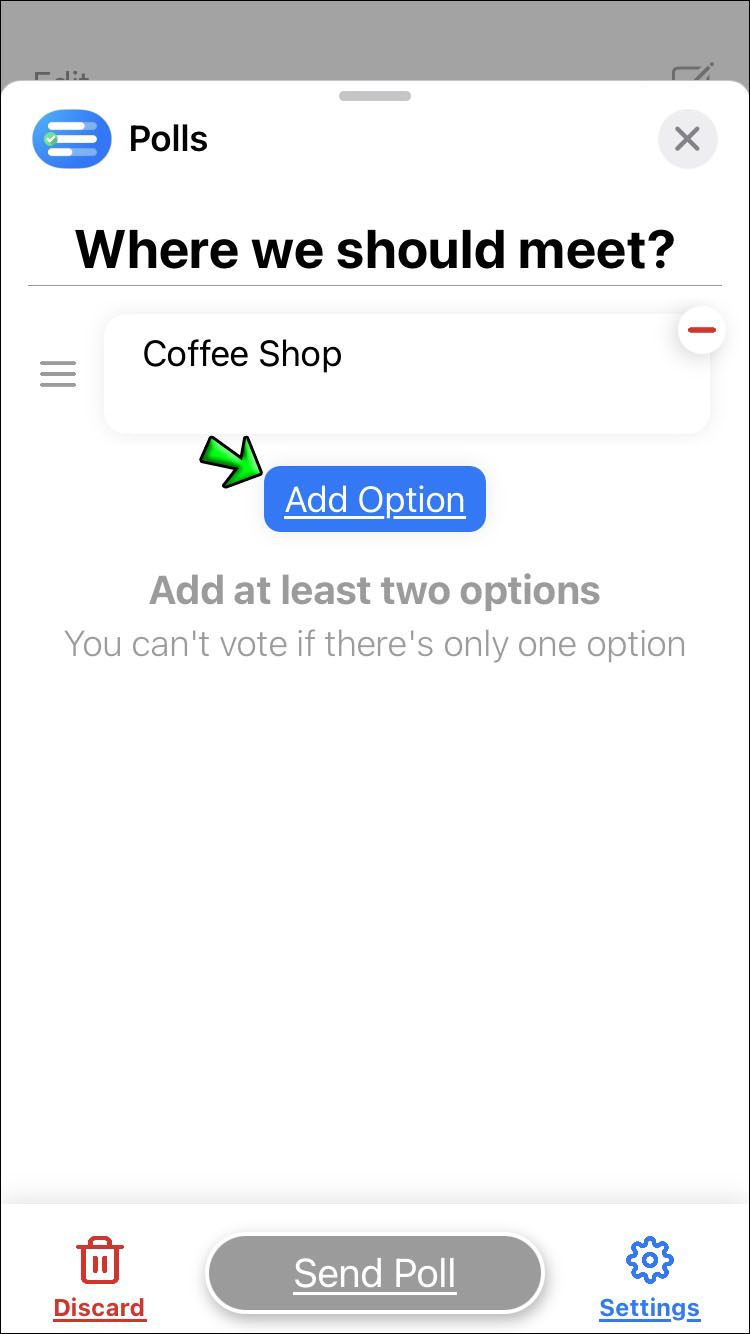
- テキストボックスが開き、テキストを入力したり、コピーしたテキストやリンクを貼り付けたりできます。リンクを貼り付けるとオプションとして表示されます。
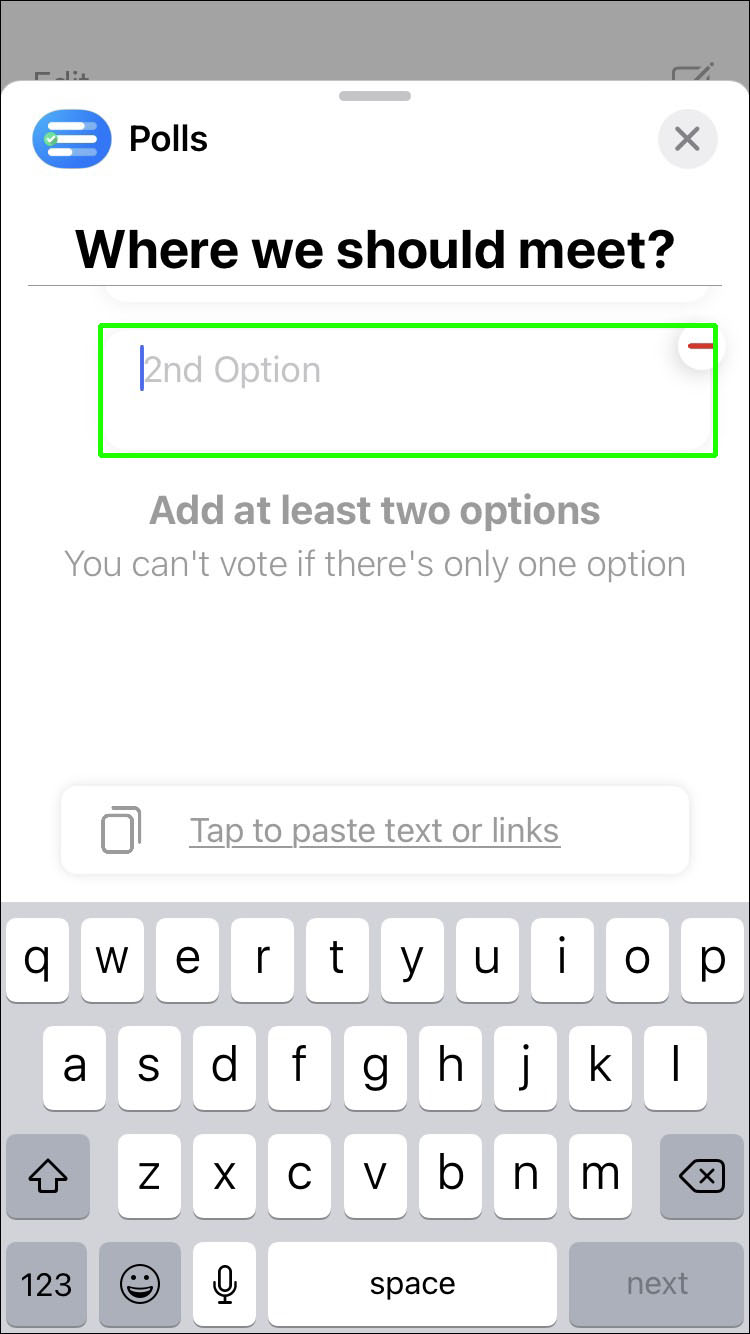
- アプリには日付や時間を決定するためのスマートカレンダーがあります。使用するには、時間、日、または日付を入力し始めます。カレンダーの提案が表示されるので、それをタップして投票に追加します。
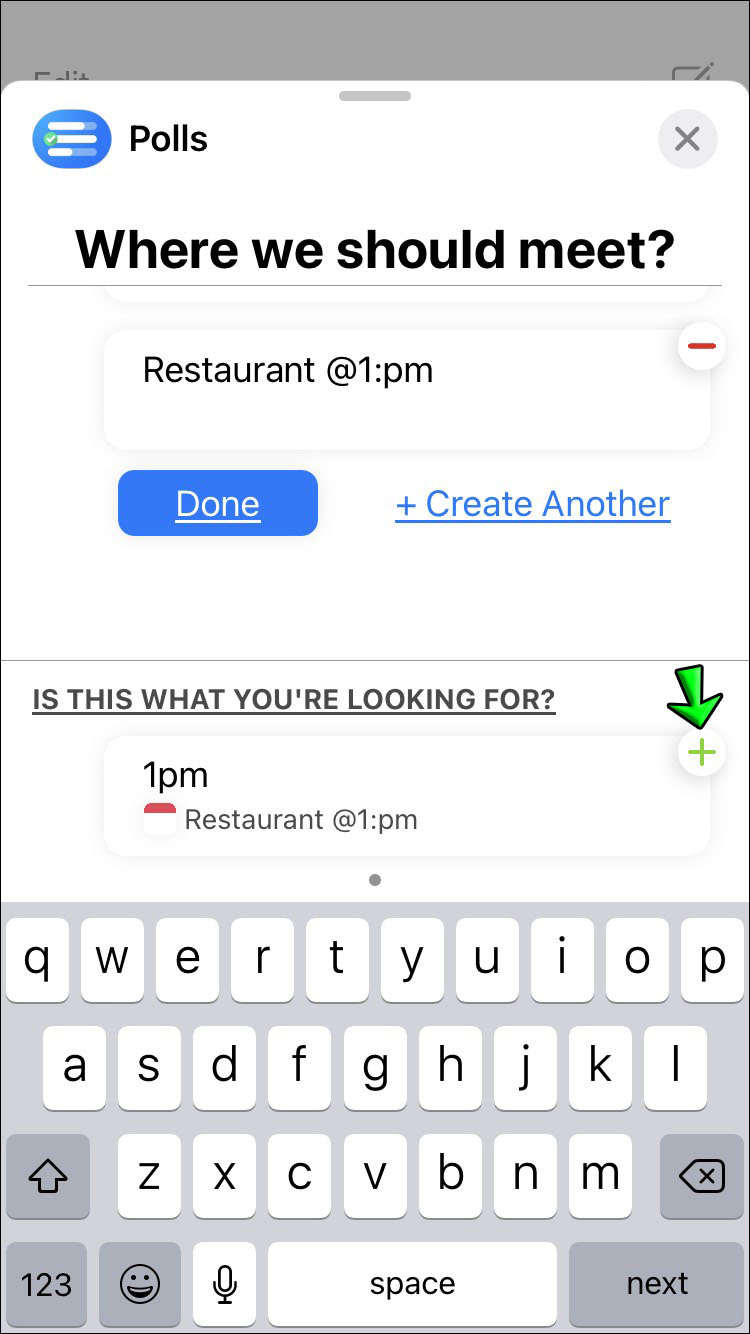
- 追加した後は、右上のマイナス(–)アイコンを押してオプションを削除できます。
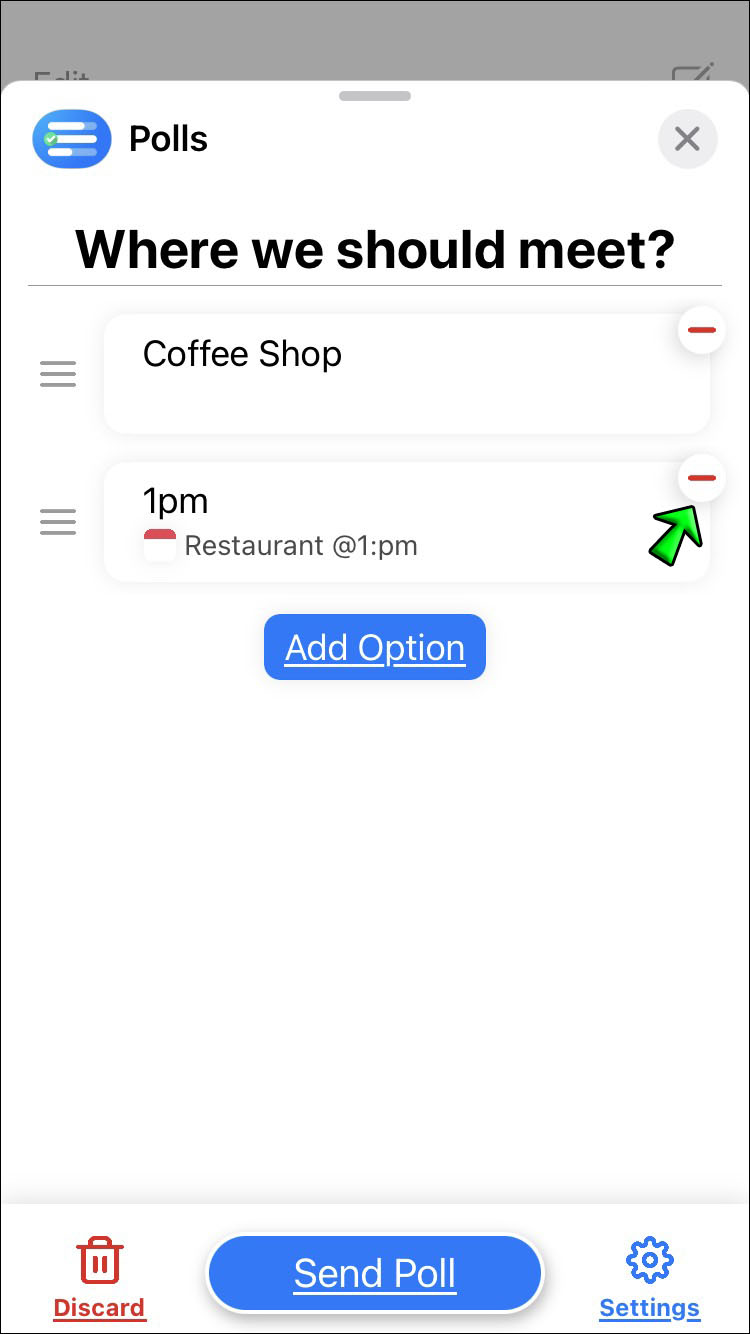
- オプションの順序を再配置したい場合は、オプションの左側にある3つの縦線のアイコンを長押しし、新しい位置に移動します。
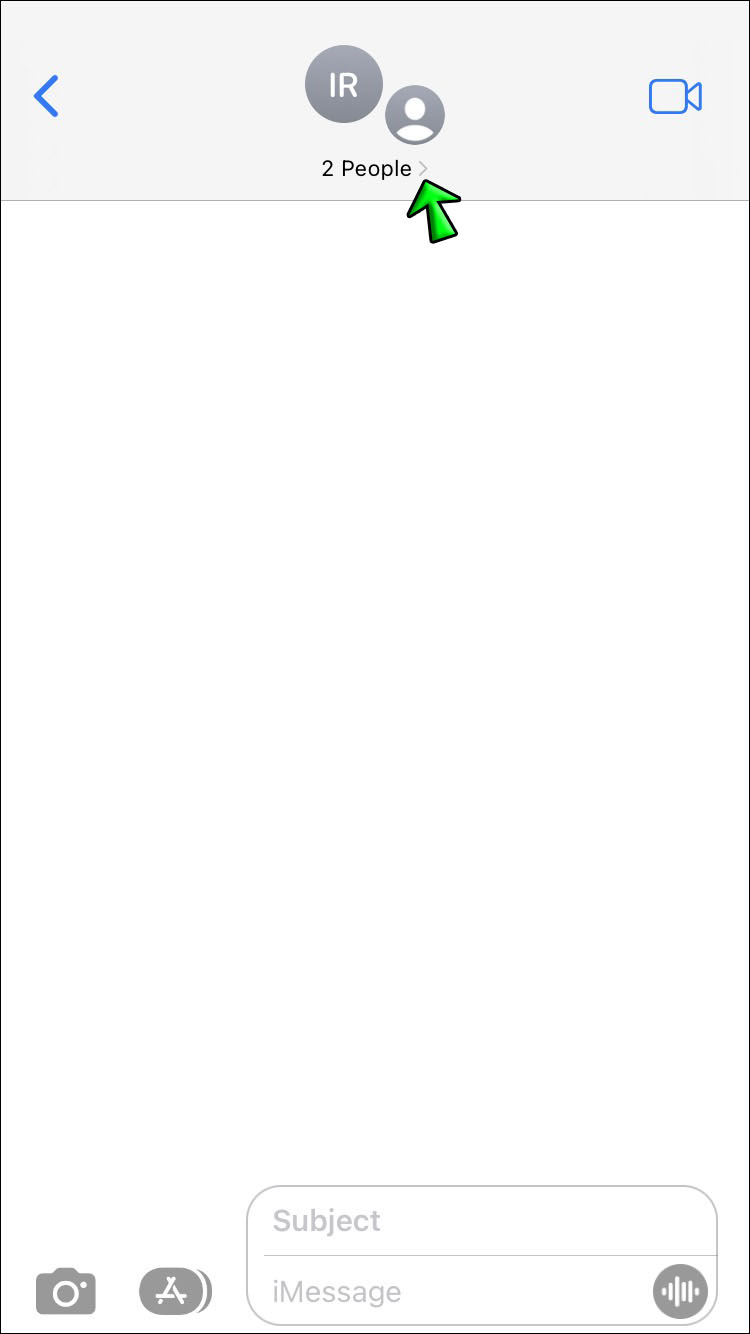
次に、投票設定を編集します。
- 右下の設定アイコンをタップします。
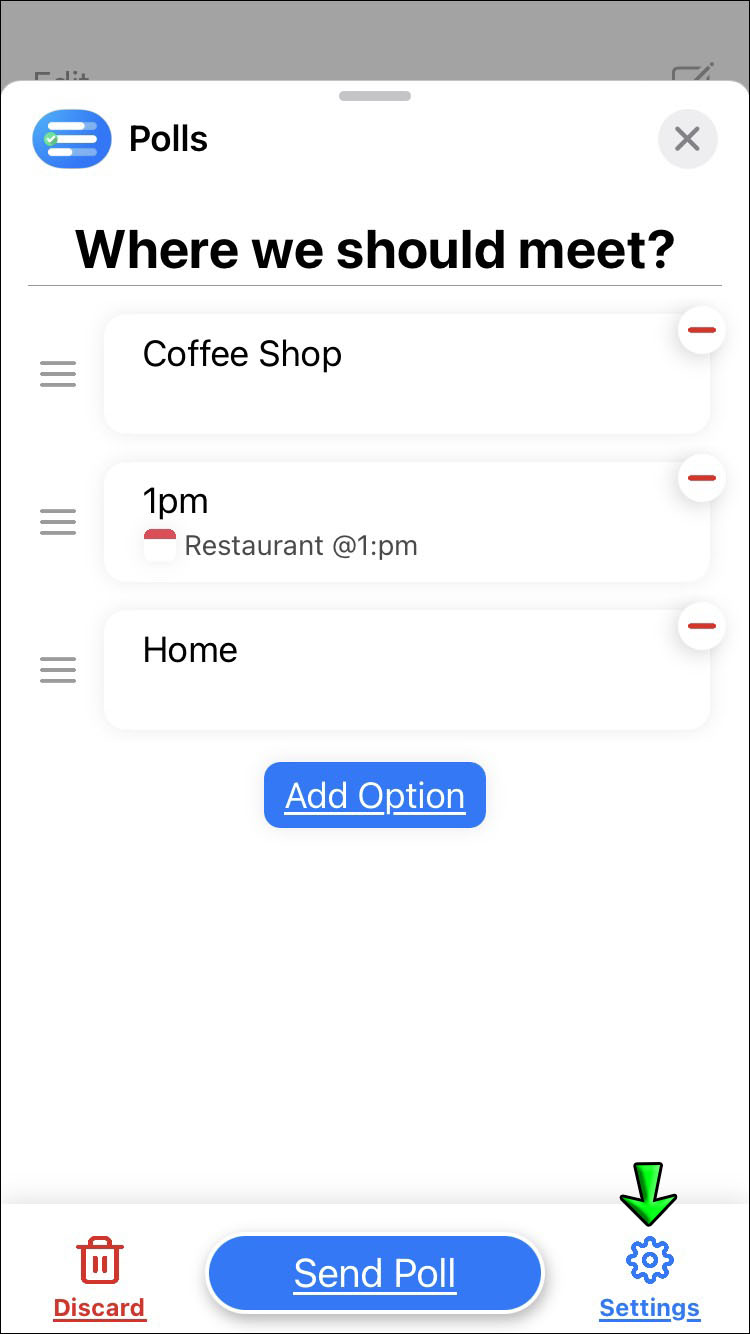
- 以下の4つのオプションから選択できます:
- 誰が投票したかを見る:このオプションが有効になっていると、グループチャットの全員が誰がどの選択肢に投票したかを見ることができます。
- オプションを追加:これにチェックを入れると、他のグループチャットメンバーが投票にオプションを追加できます。彼らはあなたが設定したオプションを削除したり変更したりすることはできません。
- 勝者を宣言:これが有効になっていると、投票が終了したときに勝者が宣言されます。
- 複数投票:これにより、メンバーは複数の投票を行うことができます。
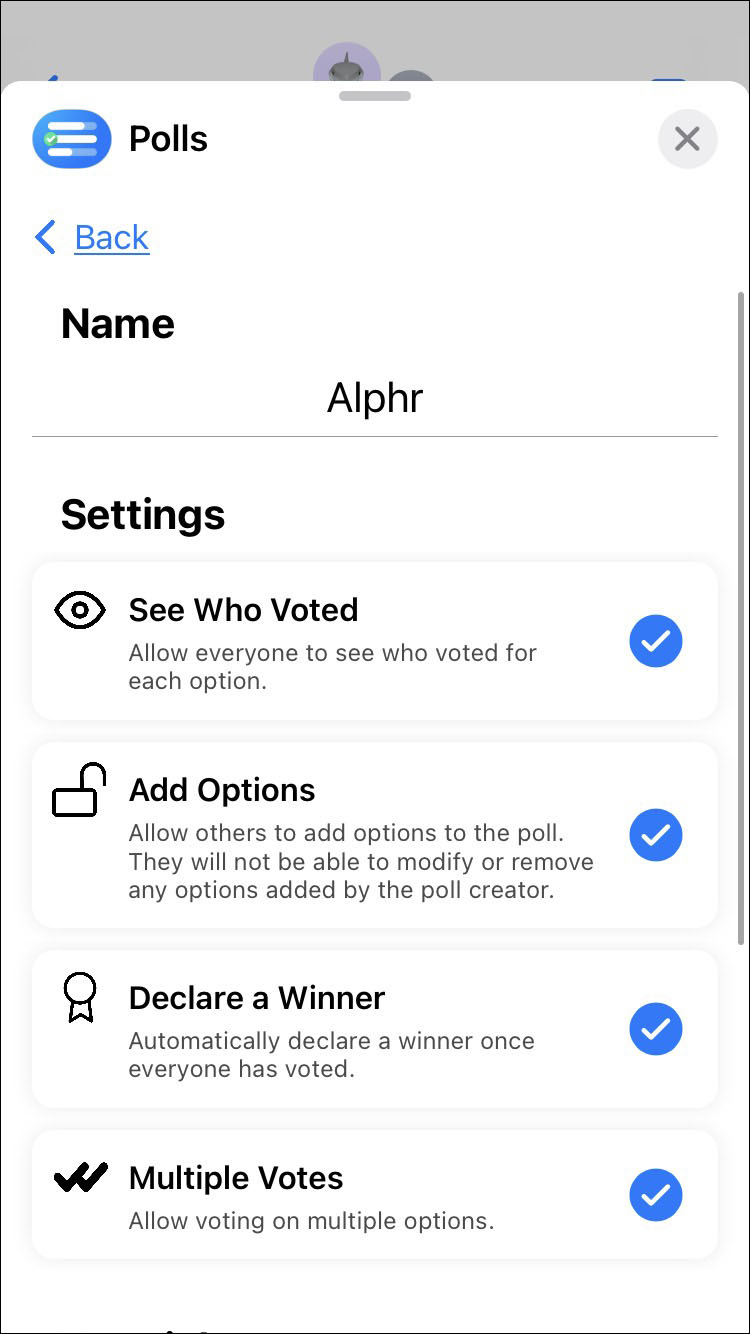
これらのオプションはデフォルトで有効になっています。無効にするには、チェックを外してください。
最後に、投票を保存するためには:
- 設定ページを離れ、左上の戻るオプションをタップして投票に戻ります。
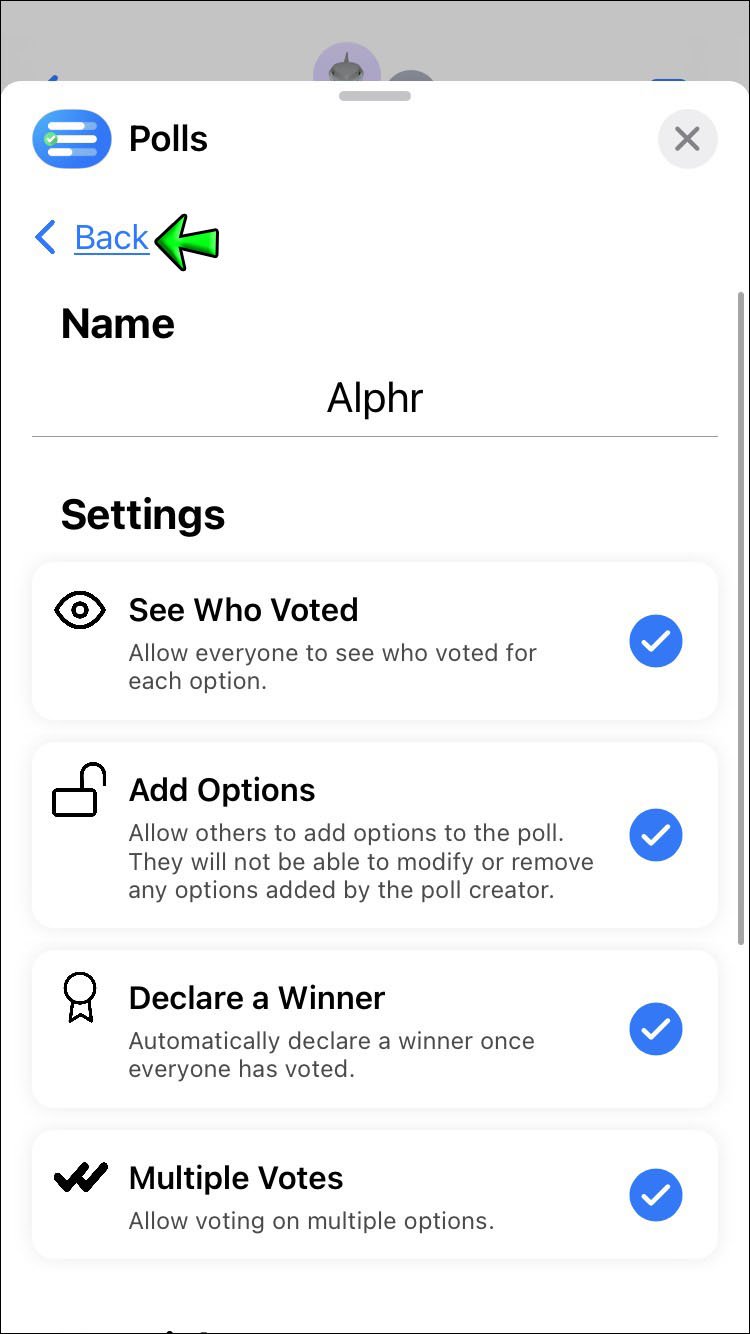
- 投票に満足したら、投票を送信ボタンを押してグループに送信します。
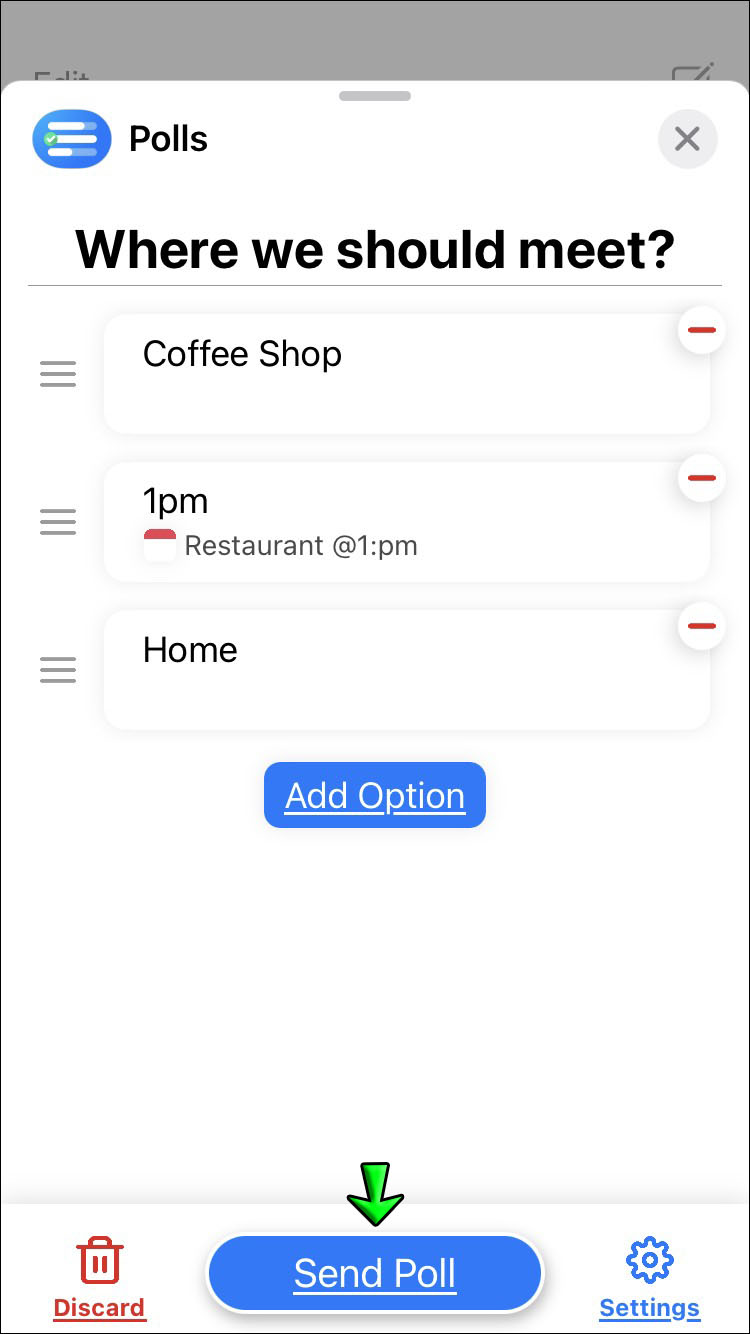
追加のFAQ
グループチャットでどのように投票しますか?
iMessageの投票に参加するには、iMessage用投票アプリをインストールする必要があります。まず、App Storeにアクセスしてアプリをダウンロードし、インストールした後、次の手順を実行します:
1. あなたに送信された投票またはグループチャットにアクセスします。
2. あなたの選択を選択し、次に投票を送信を押します。
暗号化されたiMessageグループチャット投票でみんなの意見を集める
iMessageのグループチャットで意見調査を使用することは、グループイベントの計画や、何かについての意見を集める際に特に役立ちます。この機能の良い点は、グループメンバーがメッセージのように自分の都合の良い時に投票できることです。すべてはiMessageのエンドツーエンド暗号化によりプライベートに保たれます。
投票はまだiMessageのネイティブ機能ではありません。したがって、投票を設定し、参加するにはiMessage用投票アプリをインストールする必要があります。これは無料で、使いやすく、目的を達成するのに役立ちます。
一般的に意見調査に参加することを楽しんでいますか?どのようなトピックに対して意見を提供することが好きですか?下のコメントセクションで教えてください。




